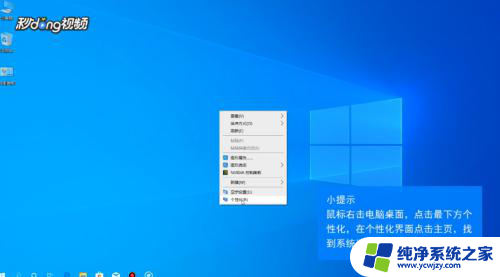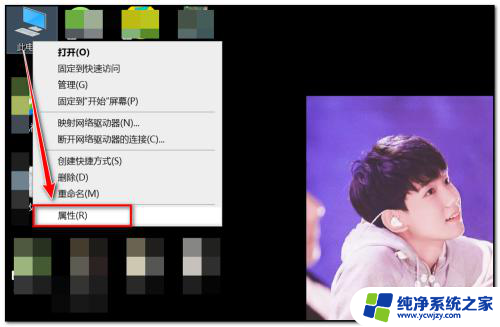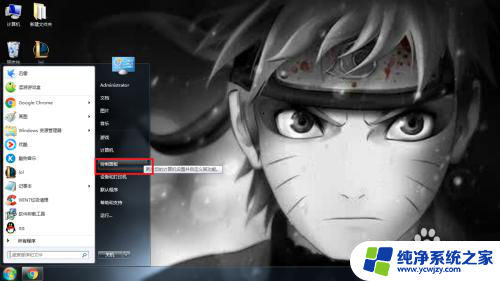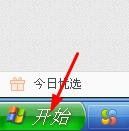电脑声音加大的快捷键 如何在电脑上调节音量
更新时间:2024-01-11 12:08:55作者:yang
在日常工作和娱乐中,调节电脑音量是我们经常需要面对的问题,有时候我们希望通过快捷键来快速调整音量,以满足不同场景下的需求。对于一些新手用户来说,可能对电脑上的音量调节功能不太熟悉,不知道该如何操作。本文将介绍一些常见的电脑声音加大的快捷键,帮助大家轻松掌握在电脑上调节音量的技巧。无论是办公还是娱乐,我们都可以通过合适的快捷键,享受到更舒适的音量体验。
具体步骤:
1.打开电脑后,点击开始-控制面板。
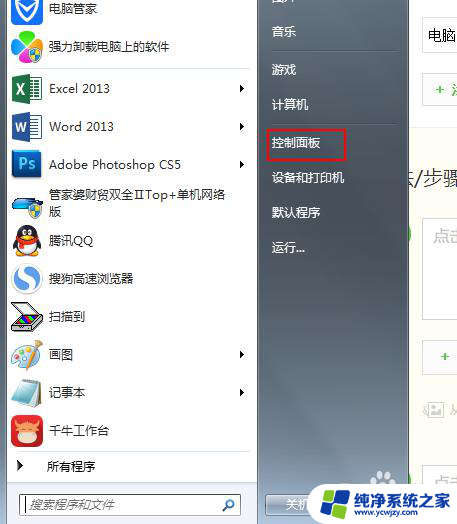
2.调出控制面板对话框,点击硬件和声音。
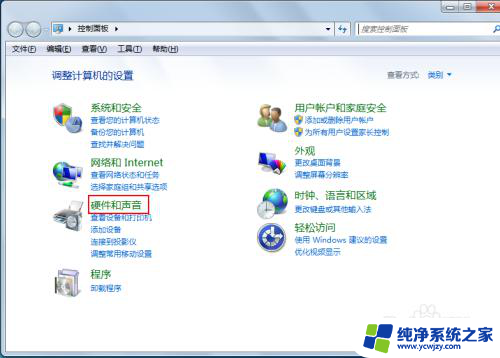
3.然后是调整系统音量。
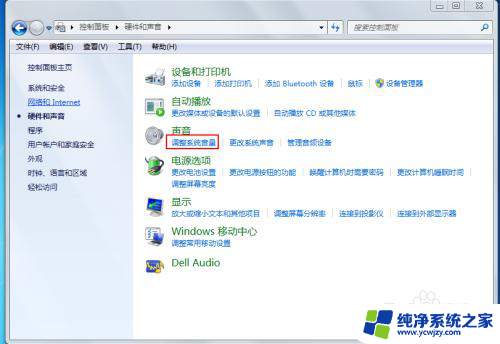
4.这时候就调出音量对话框了。
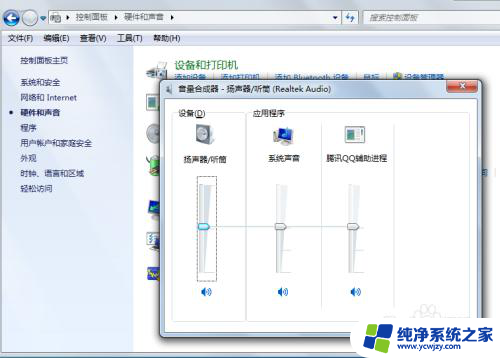
5.向上拖动,音量就增大;向下滑动就减少音量。
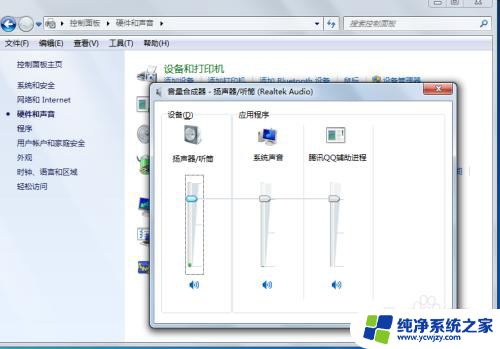
6.打开电脑后,可以在右下方找到音量。直接调节。
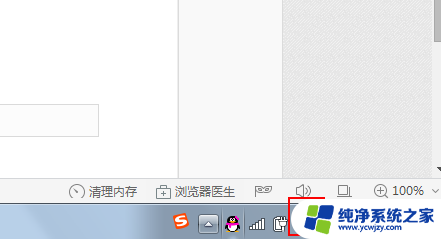
以上就是增加电脑音量的快捷键的全部内容,有需要的用户可以按照以上步骤进行操作,希望对大家有所帮助。